Στο Admin panel, ανοίξτε την σελίδα εγκατάστασης module (Επεκτάσεις > Εγκατάσταση επεκτάσεων)
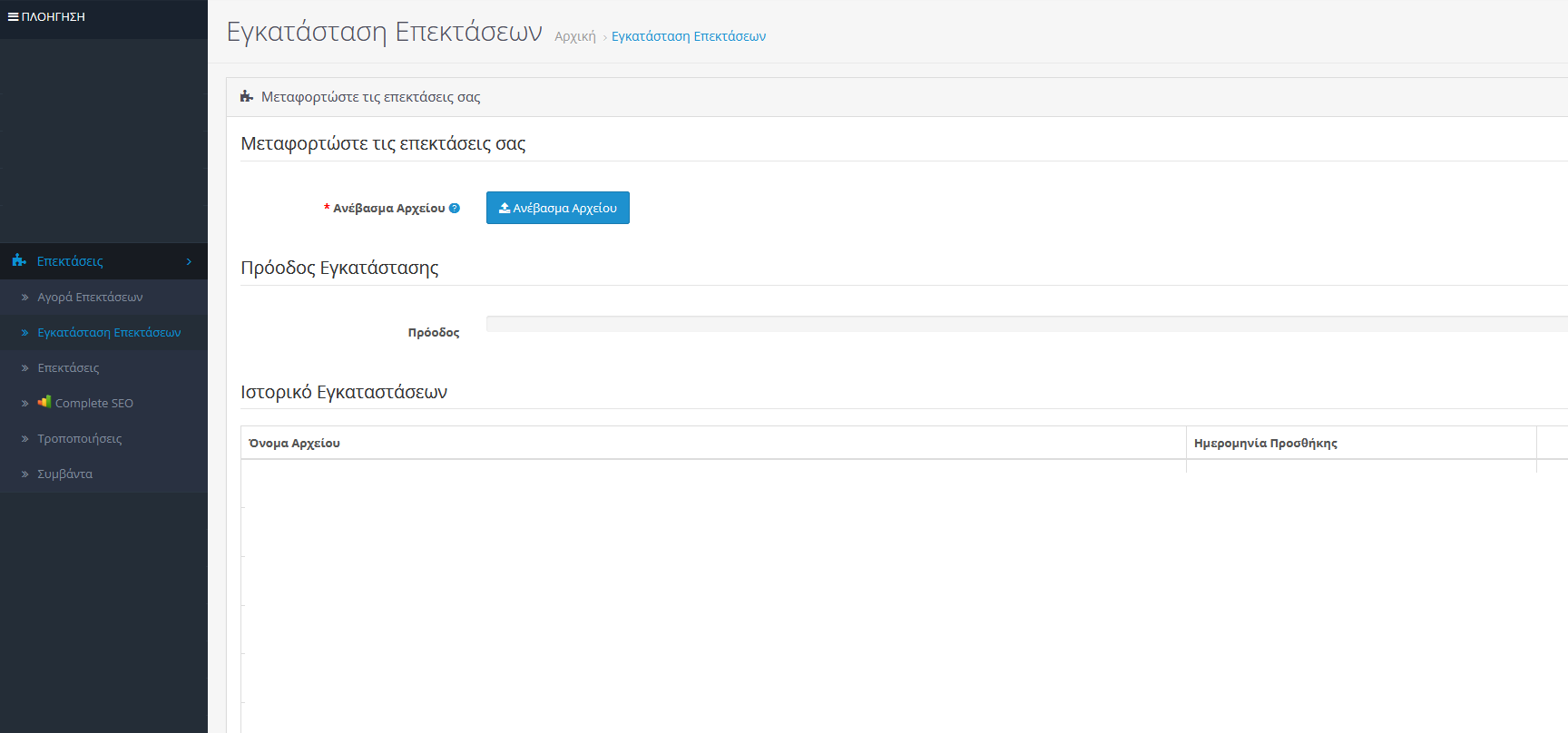
Πατήστε το κουμπί “Ανέβασμα Αρχείου”, επιλέξτε το αρχείο fixoc3installer.ocmod.zip και περιμένετε να ολοκληρωθεί το Upload. Το αρχείο αυτό είναι απλά ένα module που διορθώνει το πρόβλημα με τους φακέλους στο upload του opencart 3. Χωρίς αυτό, ενδέχεται να αντιμετωπίσετε πρόβλημα στην εγκατάσταση.
Αφού ανεβάσατε το fixoc3installer.ocmod.zip, πηγαίνετε στην σελίδα τροποποιήσεων (Επεκτάσεις > Τροποποιήσεις) και πατήστε το γαλάζιο κουμπί επάνω δεξιά

Στο Admin panel, ανοίξτε την σελίδα εγατάστασης module (Επεκτάσεις > Εγκατάσταση επεκτάσεων) ξανά.
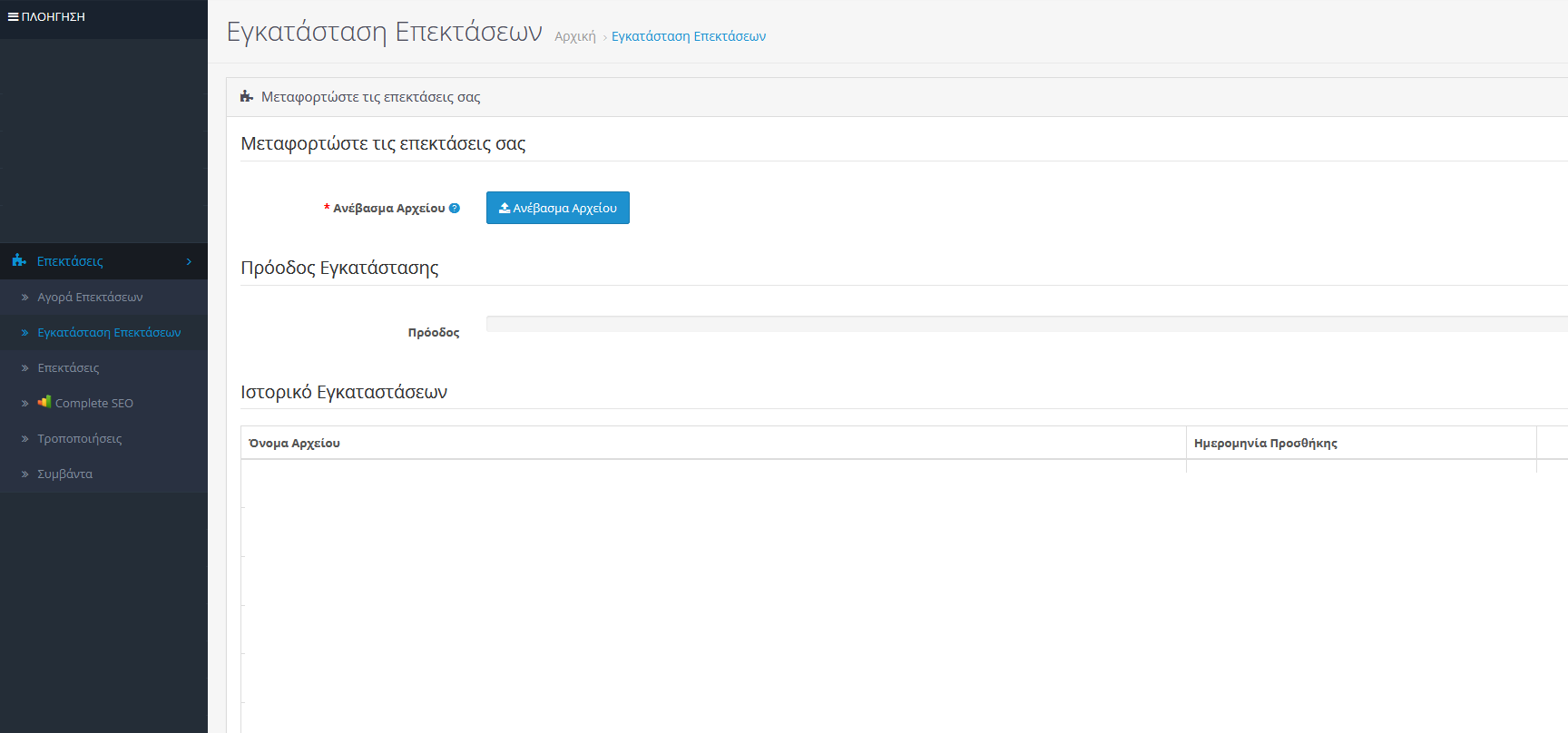
Πατήστε το κουμπί “Ανέβασμα Αρχείου”, επιλέξτε το αρχείο fsv_acs.ocmod.zip και περιμένετε να ολοκληρωθεί το Upload. Το αρχείο είναι περίπου 16MB, οπότε θα κάνει κάποια δευτερόλεπτα να ανέβει αναλόγως με την ταχύτητα internet που διαθέτετε.
Πατήστε το κουμπί “Ανέβασμα Αρχείου” ξανά, επιλέξτε το αρχείο fsv_tracking.ocmod.zip και περιμένετε να ολοκληρωθεί το Upload.
Αφού ανεβάσατε τα Modules, πηγαίνετε στην σελίδα τροποποιήσεων (Επεκτάσεις > Τροποποιήσεις) και πατήστε το γαλάζιο κουμπί επάνω δεξιά.

Η εγκατάσταση έχει ολοκληρωθεί.
Ρύθμιση Module
Αφού εγκαταστήσατε το Module, ανοίξτε την σελίδα ρύθμισης (Επεκτάσεις > Επεκτάσεις > Modules). Βρείτε το Module με ονομασία “ACS Voucher” και πατήστε το κουμπί κατάστασης (+).
Έπειτα, πατήστε το κουμπί επεξεργασίας (μολύβι) για να ανοίξει η σελίδα ρυθμίσεων.
Βεβαιωθείτε ότι έχετε αποκτήσει τον κωδικό άδειας (License key) απο την σελίδα μας. Για να αποκτήσετε τον κωδικό, επισκεφθείτε την σελίδα https://www.forgedsoft.com/oc-license-activate/ και εισάγετε τα στοιχεία της αγοράς σας (αριθμό παραγγελίας Opencart, email και το domain name που θα χρησιμοποιήσετε το Module).
Αφού έχετε πλέον τον κωδικό άδειας (License key), εισάγετε το στις ρυθμίσεις του module στο πεδίο “Κωδικός άδειας χρήσης” (2) και πατήστε το save επάνω δεξιά για να ενεργοποιηθεί το Module.
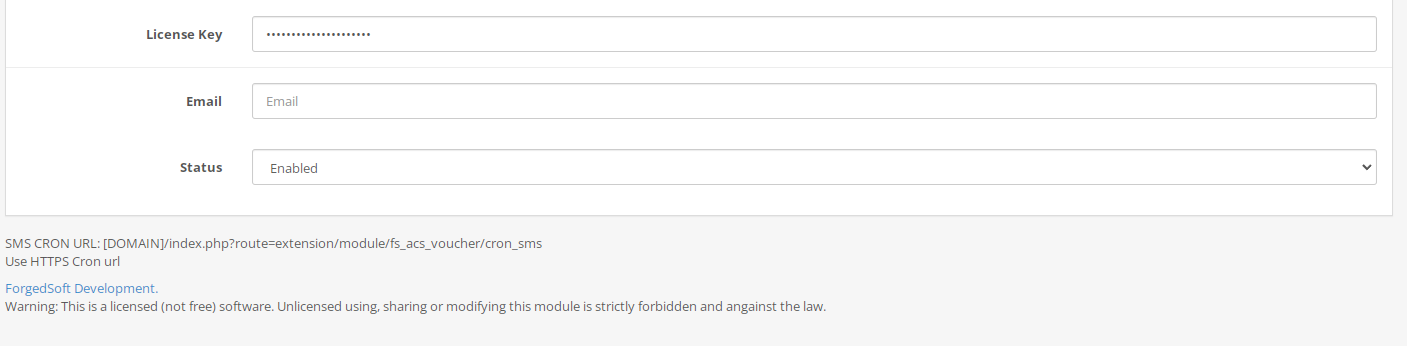
Αφού ενεργοποιήσατε το Module, ανοίξτε την σελίδα ρύθμισης (Επεκτάσεις > Επεκτάσεις > Modules) ξανά και πατήστε το κουμπί επεξεργασίας (μολύβι).
Εισάγετε τα στοιχεία (αποστολέας, κωδικός χρέωσης, Api username, api password, Κωδικό πελάτη).
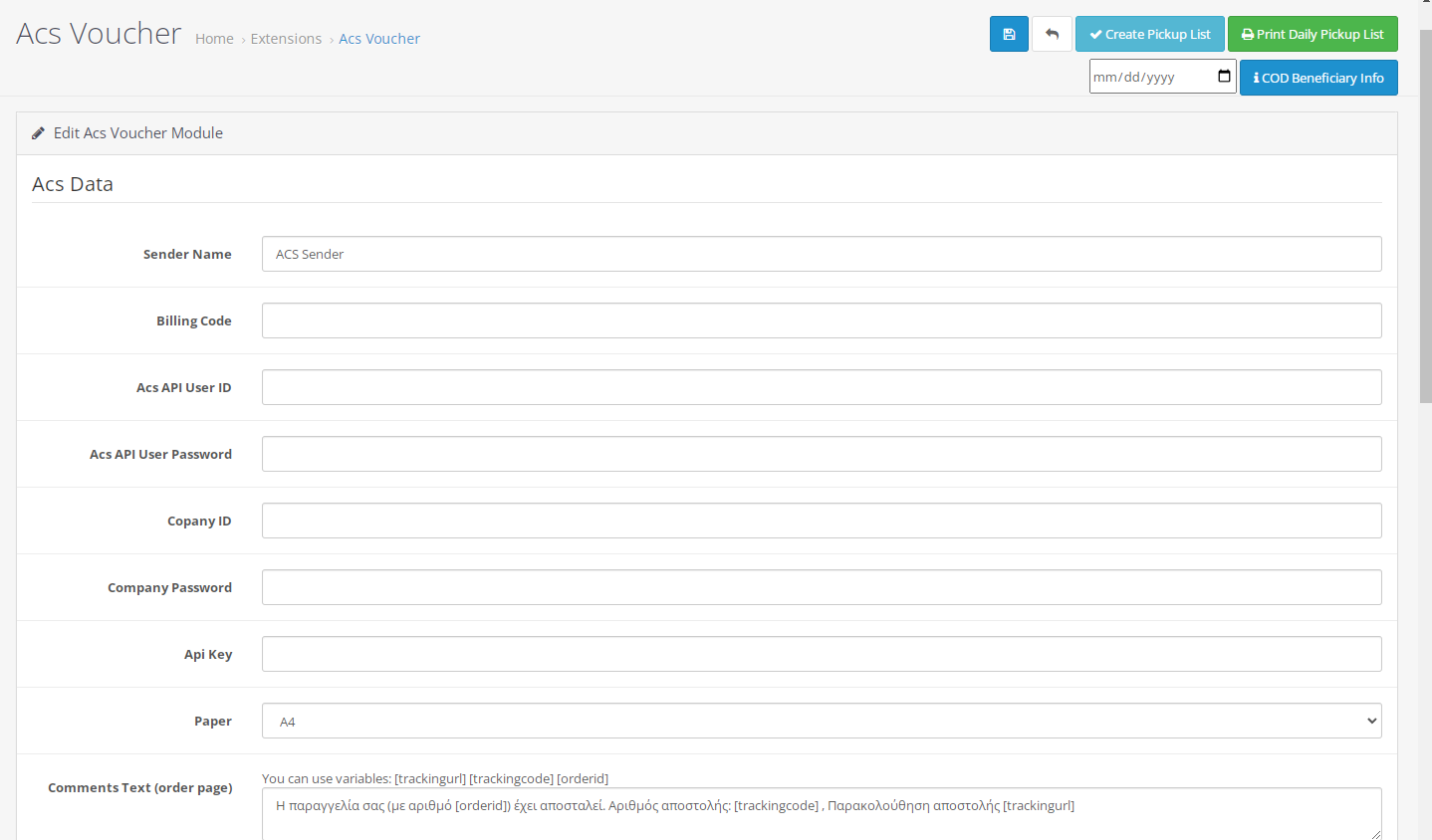
Κείμενο σχολίων (σελίδα παραγγελίας) : Είναι το προεπιλεγμένο κείμενο που θα μπορούμε να εισάγουμε στην παραγγελία, εδώ μπορούμε να ορίσουμε με τις μεταβλητές [trackingurl] [trackingcode] [orderid] τα στοιχεία voucher.
Παράδειγμα, εάν βάλουμε το κείμενο :
“Η παραγγελία σας (με αριθμό [orderid]) έχει αποσταλεί. Αριθμός αποστολής: [trackingcode] , Παρακολούθηση αποστολής [trackingurl]”
και ο αριθμός της παραγγελίας είναι ο 02213 και ο κωδικός του voucher o “7777773473“.
Τότε το κείμενο θα γίνει:
“Η παραγγελία σας (με αριθμό 02213έχει αποσταλεί. Αριθμός αποστολής: 7777773473, Παρακολούθηση αποστολής https://www.acscourier.net/el/web/greece/track-and-trace?p_p_id=7777773473”
όταν πατήσουμε το κουμπί εισαγωγής σχολίων στην παραγγελία (παρακάτω).
Υπολογισμός δεμάτων με βάση τις ποσότητες ειδών στην παραγγελία: Εάν το ενεργοποιήσουμε, θα μας προτείνει (κατά την δημιουργία voucher) σαν ποσότητα δεμάτων στην παραγγελία, ίδια με την συνολική ποσότητα ειδών της παραγγελίας
Επιλέξτε το χαρτί που θέλετε να τυπώνονται τα Vouchers, ωράριο παραλαβής,
SMS
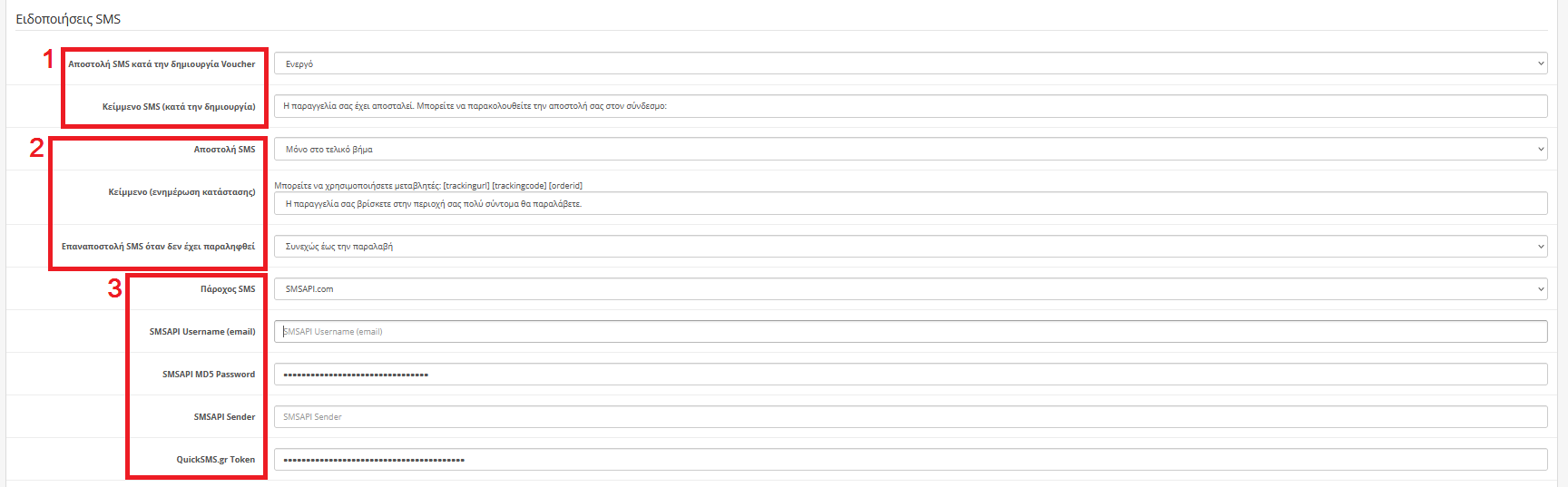
To module μπορεί να στέλνει SMS κατα την δημιουργία voucher (1) και να ενημερώνει τον ελάτη στα βήματα αποστολής.
Εάν θέλουμε να λαμβάνει SMS ο πελάτης κατά την δημιουργία voucher, επιλέγουμε “Ενεργό” (1) και εισάγουμε το κείμενο που θα λάβει ο πελάτης (Συμπληρώνεται αυτόματα το tracking url στο SMS).
Εάν θέλουμε να λαμβάνει ενημερωτικά SMS ο πελάτης για την εξέλιξη της αποστολής, επιλέγουμε πότε θα ενημερώνεται (2) και εισάγουμε το κείμενο που θα λαμβάνει (με τις μεταβλητές).
Μπορούμε να ρυθμίσουμε το Module να επαναλαμβάνει το SMS σε περίπτωση που ο πελάτης δεν έχει παραλάβει.
Πάροχοι SMS. Υπάρχουν 2 επιλογές.
Το SMSApi.com που σας επιτρέπει να αγοράσετε credits και να στέλνετε SMS με ονομασία αποστολέα την εταιρία σας (sender).
Η άλλη επιλογή, είναι το quicksms.gr, μια πλατφόρμα που μπορείτε να συνδέσετε το Adroid Κινητό σας με ένα APP και τα SMS να αποστέλλονται μέσω του κινητού σας.
Στην δεύτερη περίπτωση, ο αποστολέας φυσικά είναι ο αριθμός του κινητού σας, όμως αφού τα SMS στέλνονται από το κινητό σας, οι πελάτες θα μπορούν ακόμη και να απαντούν στα μηνύματα.
Για την αποστολή ενημερωτικών SMS (εκτός από την δημιουργία voucher), θα πρέπει να δημιουργήσετε ένα Cron Job.
Cron URL: wget -q –spider YOUR DOMAIN/index.php?route=extension/module/fs_acs_voucher/cron_sms
Κατάσταση
- Επιλέξτε κατάσταση “Ενεργό”(3) για να ενεργοποιηθεί το Module.

Επιπλέον λειτουργίες
Στο επάνω δεξιά τμήμα, στις ρυθμήσεις του Module, θε δείτε κάποιοες επιπλέον λειτουργίες:
Δημηουργία λίστας παραλαβής: Για να οριστικοποιήσουμε τα Voucher που δημιουργήσαμε, πάμε στην σελίδα παραγγελιών και πατάμε το κουμπί επάνω δεξιά. Θα οριστικοποιήσει τις αποστολές μας. ΠΡΟΣΟΧΉ είναι απαραίτητο βήμα για να θεωρηθούν έγκυρα τα Voucher που δημιουργήσαμε. Αν δημιουργήσουμε νέο Voucher αφού έχουμε οριστικοποιήσει τα προηγούμενα, θα πρέπει να ξανακάνουμε οριστικοποίηση. To ίδιο κουμί εμφανίζεται και στην σελίδα παραγγελιών για ευκολότερη πρόσβαση.
Εκτύπωση λίστας παραλαβής: Επανεκτυπώνει την λίστα παραλαβής που ήδη έχουμε φτιάξει.
Απόδοση αντικαταβολών: Μας ενημερώνει για τις παοδόσεις αντικαταβολών την ημερομηνία που έχουμε επιλέξει.

Σελίδα Παραγγελίας
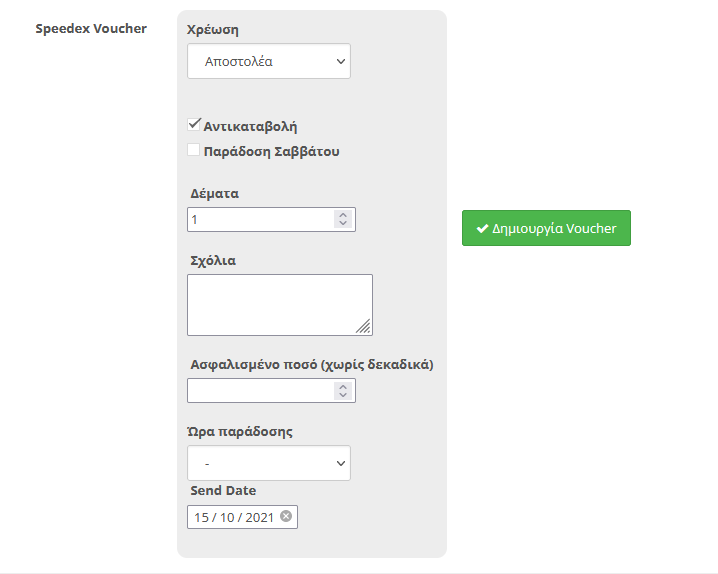
1.Στην σελίδα παραγγελίας μας εμφανίζεται η δημιουργία voucher όπου μπορούμε να επιλέξουμε τις λεπτομέρειες αποστολής που θέλουμε.
2.Πατάμε το κουμπί “Δημιουργία Voucher”
Αφού δημιουργήσουμε το Voucher, μας ανοίγει ενα νέο παράθυρο με το Voucher (PDF).
3.Αφού δημιουργήσουμε το Voucher, στην σελίδα της παραγγελίας βλέπουμε τα εξής κουμπιά:

Προσθέστε σχόλια: Προσθέτει αυτόματα το κείμενο με το σχόλιο που ορίσαμε στις ρυθμίσεις του module.
Ακύρωση Voucher: Ακυρώνει το Voucher.
Tracking: Μας δίνει πληροφορίες tracking της αποστολής
Προβολή PDF: Μας ανοίγει το PDF του Voucher.
Νέο PDF: Αναδημιουργεί και ανοίγει το PDF του Voucher.
Σελίδα Παραγγελιών
Για να οριστικοποιήσουμε τα Voucher που δημιουργήσαμε, πάμε στην σελίδα παραγγελιών και πατάμε το κουμπί επάνω δεξιά. Θα οριστικοποιήσει τις αποστολές μας.
ΠΡΟΣΟΧΉ είναι απαραίτητο βήμα για να θεωρηθούν έγκυρα τα Voucher που δημιουργήσαμε. Αν δημιουργήσουμε νέο Voucher αφού έχουμε οριστικοποιήσει τα προηγούμενα, θα πρέπει να ξανακάνουμε οριστικοποίηση.

